最近一位用户说win8.1系统安装msi文件出现2503错误,怎么办呢?msi文件是windows installer的数据包,它实际上是一个数据库,包含安装一种产品所需要的信息和在很多安装情形下安装(和卸载
最近一位用户说win8.1系统安装msi文件出现2503错误,怎么办呢?msi文件是windows installer的数据包,它实际上是一个数据库,包含安装一种产品所需要的信息和在很多安装情形下安装(和卸载)程序所需的指令和数据。要是你遇到一样故障问题,不要担心,参考下文教程进行设置即可。
临时安装方法:
1、进入桌面,按下“Win + X”快捷键打开菜单,然后选择“命令提示符(管理员)”;
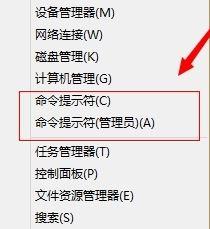
2、进入命令提示符窗口后,输入“msiexec /package 你的安装文件的全路径”;
3、比如要安装的软件是放在D盘的soft.msi,那么命令格式就是“msiexec /package "d:\soft.msi"”。

永久提权方法:
1、按下“Win + R”快捷键打开运行窗口,输入“gpedit.msc”并点击确定打开组策略;
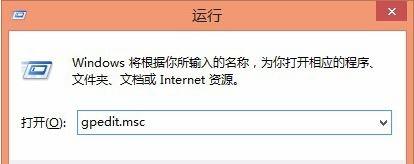
2、打开本地策略组编辑器后,在左侧依次展开“计算机配置--管理模板--windows组件--windows installer”,在右侧找到“始终以提升的权限进行安装”策略并双击打开。
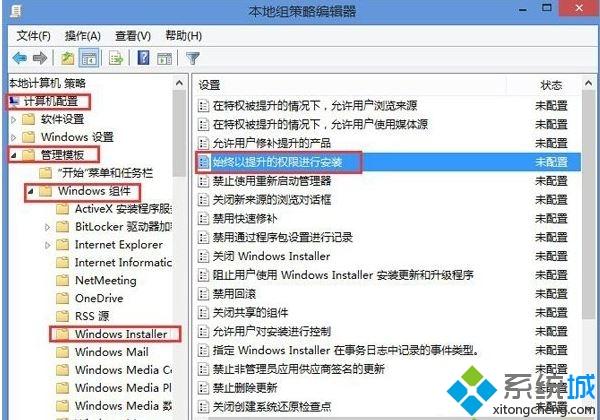
3、进入策略编辑窗口后,设置为“已启用”,并点击确定即可;
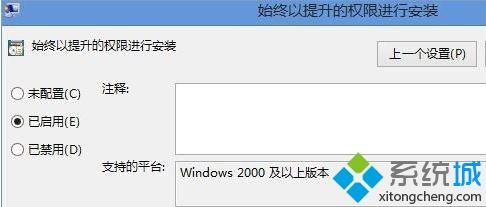
4、之还要在“用户配置”中进行同样的操作,设置完成后退出即可正常安装软件了。
关于win8.1安装msi文件出现2503错误的修复方法分享到这里了,有遇到这个问题的用户,不妨按照上述方法进行操作。
相关教程:错误1706安装程序找不到所需安装文件出现error1935安装包错误代码2503